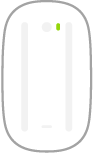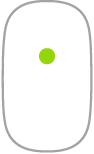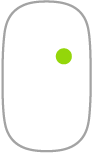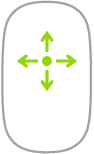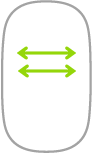このコントロールを変更すると、このページが自動的に更新されます
iMacのMagic Mouse 2
Magic Mouse 2を使った一般的なジェスチャをいくつか紹介します。
ジェスチャー | アクション | ||||||||||
|---|---|---|---|---|---|---|---|---|---|---|---|
オン/オフ: マウスの底面にあるオン/オフスイッチ | |||||||||||
クリック: マウスの表面上部を押すと、クリックまたはダブルクリックになります。 | |||||||||||
副ボタンのクリック(つまり、右クリック): マウスの左側または右側を押すと、「副ボタンのクリック」になります。(「システム環境設定」で「マウス」をクリックしてから、「副ボタンのクリック」を選択して、右クリックと左クリックを有効にします。)キーボードで、Controlキーを押しながらマウスをクリックします。 | |||||||||||
360°スクロール: 1本の指を表面に沿ってすべらせれば、任意の方向にスクロールまたはパンできます。 | |||||||||||
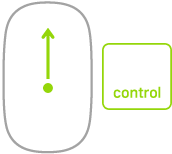 | 画面のズーム: Controlキーを押したまま1本の指でスクロールすると、画面上の項目が拡大表示されます。(「システム環境設定」で「アクセシビリティ」をクリックし、「ズーム機能」をクリックしてから、「スクロールジェスチャと修飾キーを使ってズーム」をクリックします。) | ||||||||||
2本指でスワイプ: 左右にスワイプすると、ページや写真などを切り替えることができます。 | |||||||||||
ジェスチャをカスタマイズする。環境設定を設定してジェスチャを有効にするには、「システム環境設定」で「マウス」をクリックし、上部のボタンをクリックすると、使用可能なオプションが表示されます。